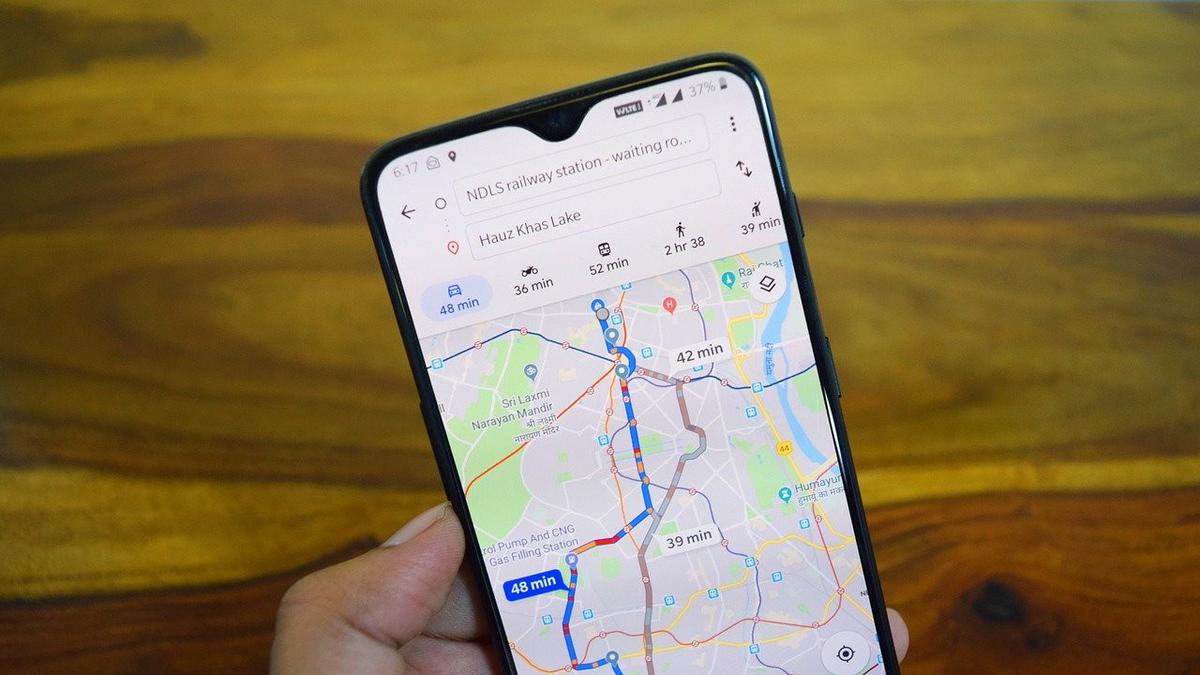Google Maps Tidak Cuma Untuk Penunjuk Arah, Ini 5 Manfaat Lainnya
gospelangolano.com, Jakarta Google Maps bukan sekadar aplikasi petunjuk arah yang membantu kita menemukan jalan dari satu tempat ke tempat lain. Selain fitur populer tersebut, ternyata masih banyak manfaat lain yang bisa kita dapatkan. Anda mungkin terkejut mengetahui bahwa aplikasi ini memiliki fitur yang tidak diketahui banyak orang.
Jika berbicara tentang Google Maps, kebanyakan orang hanya membayangkan peta digital dengan petunjuk arah yang tepat. Namun aplikasi ini sebenarnya mengandung berbagai rahasia yang dapat meningkatkan kenyamanan dan efisiensi kehidupan sehari-hari. Bayangkan apa yang dapat Anda lakukan dengan teknologi ini selain mencari rute perjalanan.
Siapa sangka, Google Maps juga bisa membantu Anda dalam berbagai situasi yang tidak pernah terpikirkan sebelumnya. Dari membantu aktivitas sehari-hari hingga memberikan informasi berguna di luar navigasi, aplikasi ini memiliki kemampuan yang lebih luas. Apa manfaat tersembunyi yang bisa Anda peroleh dari Google Maps?
Untuk lebih lengkapnya, berikut keunggulan Google Maps, kecuali panduannya, yang dirangkum dari berbagai sumber pada Selasa (28/5/2024) oleh gospelangolano.com.
Google Maps tidak hanya berguna sebagai alat panduan untuk menemukan rute perjalanan, tetapi juga memiliki fitur penting lainnya yang membantu pengguna memantau kondisi jalan. Salah satu keunggulan utamanya adalah kemampuan memberikan informasi real-time tentang kemacetan dan kemacetan lalu lintas. Untuk memantau jalan yang sibuk menggunakan Google Maps, pengguna harus mengikuti langkah-langkah berikut:
1. Buka aplikasi Google Maps. pertama-tama pastikan aplikasi Google Maps diinstal pada perangkat Anda dan buka aplikasi tersebut.
2. Tetapkan tujuan: Setelah membuka aplikasi, masukkan tujuan Anda dengan memasukkan alamat atau mengklik lokasi di peta.
3. Perhatikan kode warna. Setelah Anda memutuskan tujuan, Anda akan melihat kode warna muncul di sepanjang rute perjalanan Anda. Kode warna ini menunjukkan kondisi lalu lintas di kawasan tersebut. Berikut penjelasan singkat arti setiap kode warna: Hijau. Perjalanan yang mulus dan mulus berarti Anda dapat mengharapkan perjalanan yang cepat. Oranye. arus lalu lintas dalam jumlah sedang yang mungkin mengindikasikan sedikit penundaan atau kemacetan. Merah. Terdapat penundaan lalu lintas yang signifikan atau kondisi kemacetan. Warna merah tua menandakan kecepatan gerak yang lambat.
4. Perhatikan garis-garis rutenya. Selain kode warna, Google Maps juga menampilkan garis rute perjalanan yang dapat membantu Anda memilih rute optimal untuk menghindari kemacetan atau hambatan lainnya.
Dengan memantau kondisi lalu lintas dengan Google Maps, Anda dapat merencanakan perjalanan dengan lebih efisien dan terhindar dari kemacetan yang dapat mengganggu jadwal atau waktu tiba Anda di tempat tujuan. Selain itu, fitur ini juga dapat membantu mengurangi stres berkendara karena Anda sudah memiliki gambaran tentang kondisi jalan yang akan Anda temui.
Rekayasa lalu lintas seperti kebijakan ganjil genap sering digunakan di kota-kota besar untuk mengurangi kemacetan jalan raya. Salah satu cara memanfaatkan ganjil genap dan mengatur rute perjalanan yang tepat adalah melalui fitur aplikasi Google Maps. Berikut langkah-langkah detail menggunakan Google Maps untuk mengetahui cara kerja ganjil genap:
1. Buka aplikasi Google Maps. Pastikan aplikasi Google Maps terinstal dan buka aplikasi di perangkat Anda.
2. Masukkan tujuan Anda. Setelah membuka aplikasi, masukkan lokasi yang ingin Anda tuju di kolom pencarian. Pastikan GPS aktif di perangkat Anda untuk mendapatkan informasi lokasi yang akurat.
3. Navigasi rute. Setelah memasukkan tujuan, klik tombol “Petunjuk Arah” untuk melihat rute perjalanan.
4. Pilih jenis mobil. Anda akan melihat ikon mobil di bawah informasi tujuan. Pilih ikon kendaraan untuk menyesuaikan rute perjalanan kendaraan Anda. Jika menggunakan sepeda motor, opsi ganjil genap tidak akan muncul.
5. Atur pengaturan rute. Saat rute perjalanan ditampilkan, klik tiga garis vertikal di pojok kanan atas layar untuk membuka menu pengaturan. Pilih Pengaturan Rute untuk mengatur pengaturan rute.
6. Pilih opsi ganjil genap. Pada menu Driving Options akan terdapat opsi untuk menentukan apakah mobil Anda bernomor ganjil atau genap. Keputusan ini didasarkan pada angka terakhir plat nomor Anda.
7. Selesaikan pengaturan. Setelah Anda memilih jenis pelat ganjil atau genap, klik tombol Selesai. Google Maps akan menyesuaikan rute perjalanan berdasarkan kebijakan ganjil genap yang diterapkan di wilayah tersebut.
8. Mulailah perjalanan. Setelah menyelesaikan semua pengaturan, Anda dapat memulai perjalanan dengan mengklik tombol “Start”.
Dengan mengikuti langkah-langkah di atas, Anda dapat menggunakan fitur Google Maps untuk mengetahui penerapan kebijakan ganjil genap dan merencanakan rute perjalanan yang sesuai dengan aturan tersebut.
Fitur pengecekan tol yang disediakan oleh aplikasi Google Maps merupakan inovasi yang sangat berguna bagi pengguna di Indonesia dan negara lain dengan sistem tol yang kompleks. Fitur ini memungkinkan pengguna mendapatkan perkiraan pajak yang akurat sebelum memulai perjalanannya. Berikut detail langkah menggunakan fitur cek tol di Google Maps:
1. Buka aplikasi Google Maps. pertama buka aplikasi Google Maps di perangkat Anda. Pastikan aplikasi terinstal dan terhubung ke internet.
2. Akses Pengaturan. Di halaman beranda aplikasi, temukan dan ketuk ikon foto profil Anda di sudut kanan atas layar. Ini akan membuka menu pengaturan akun Anda.
3. Pilih Pengaturan navigasi. Di menu Pengaturan, pilih Pengaturan lalu Navigasi. Ini akan membuka pengaturan khusus untuk navigasi dan rute perjalanan.
4. Aktifkan Lihat tarif kartu berbayar. gulir ke bawah dalam navigasi pengaturan hingga Anda menemukan opsi “Lihat Tarif Berbayar”. Geser tombol ini ke kanan hingga berubah menjadi biru. Hal ini menandakan bahwa fitur pengecekan tarif pajak telah diaktifkan.
5. Kembali ke halaman utama. setelah mengaktifkan fitur tersebut, kembali ke halaman utama aplikasi Google Maps dengan menekan tombol kembali atau tombol home.
6. Pilih tujuan dan sarana transportasi. Sekarang masukkan tujuan yang ingin Anda tuju dengan mengetikkan alamat atau mengklik lokasi di peta. Setelah itu, klik ikon mobil untuk memilih jenis mobil yang Anda gunakan.
7. Lihat perkiraan harga biaya. setelah memilih jenis kendaraan, Google Maps akan otomatis menampilkan perkiraan harga tol yang diperlukan untuk rute perjalanan di jalan tol. Perhitungan ini sudah termasuk tarif pajak yang berlaku untuk kendaraan Anda.
Dengan mengikuti langkah-langkah di atas, Anda dapat dengan mudah menggunakan fitur cek harga tol di Google Maps untuk mendapatkan harga tol yang akurat sebelum perjalanan Anda. Ini akan membantu Anda merencanakan perjalanan dengan lebih efektif dan menghindari kejutan harga yang tidak terduga.
Memantau penerapan sistem lalu lintas satu arah menggunakan aplikasi Google Maps dapat menjadi strategi cerdas saat merencanakan perjalanan Anda, terutama di kota-kota dengan peraturan lalu lintas yang rumit. Berikut adalah langkah-langkah rinci untuk mengontrol penerapan satu arah menggunakan Google Maps:
1. Aktifkan GPS di ponsel cerdas Anda. Pastikan GPS ponsel cerdas Anda aktif. Hal ini penting agar Google Maps dapat menentukan lokasi Anda secara akurat.
2. Buka aplikasi Google Maps. Setelah mengaktifkan GPS, buka aplikasi Google Maps di perangkat Anda. Tunggu hingga aplikasi terbuka dan menampilkan lokasi real-time Anda.
3. Pilih tujuan Anda. Di bagian atas layar Anda akan melihat kotak pencarian dengan teks “Search Here”. Masukkan alamat atau nama tujuan Anda di kolom ini. Google Maps akan menampilkan pilihan lokasi yang sesuai dengan pencarian Anda.
4. Pilih alamat tujuan. Setelah memasukkan alamat tujuan, pilih salah satu opsi alamat yang muncul di bawah kolom pencarian. Pastikan alamat yang Anda pilih adalah tujuan yang benar dan sesuai dengan rencana perjalanan Anda.
5. Navigasi rute. Setelah memilih alamat tujuan, klik tombol “Arah”, yang biasanya terletak di bawah pilihan alamat tujuan. Google Maps akan menunjukkan rute perjalanan dari lokasi Anda saat ini ke tujuan pilihan Anda.
6. Perhatikan warna rutenya. Pada peta rute perjalanan yang ditampilkan Google Maps, Anda akan melihat berbagai warna seperti merah, kuning, dan biru. Warna-warna ini menunjukkan kondisi lalu lintas di sepanjang rute.
7. Periksa tanda larangan masuk. Perhatikan tanda-tanda apa pun (biasanya berwarna merah dan putih) di sepanjang rute perjalanan Anda. Adanya rambu ini menandakan bahwa jalan tersebut mempunyai sistem satu arah yang ditentukan arah masuk dan keluarnya.
Penerapan sistem satu arah dalam lalu lintas biasanya dilakukan untuk mengatasi kemacetan di kawasan tertentu. Dengan memantau lalu lintas satu arah dengan Google Maps, Anda dapat merencanakan rute perjalanan yang lebih efisien dan menghindari jalan yang tidak dapat dilalui sesuai peraturan lalu lintas yang berlaku.
Menemukan SPBU terdekat menggunakan aplikasi Google Maps merupakan salah satu manfaat yang sangat berguna bagi pengguna, terutama saat melakukan perjalanan jarak jauh atau dalam situasi darurat. Berikut detail langkah mencari SPBU terdekat menggunakan Google Maps:
1. Pastikan GPS aktif. sebelum memulai pencarian, pastikan GPS aktif di perangkat Anda. GPS aktif memungkinkan Google Maps menentukan lokasi Anda.
2. Buka aplikasi Google Maps. Setelah mengaktifkan GPS, buka aplikasi Google Maps di perangkat Anda. Tunggu hingga aplikasi terbuka, menampilkan peta lokasi Anda.
3. Pilih filter “pom bensin”. di atas peta Anda akan menemukan bidang pencarian atau filter. Masukkan kata kunci “SPBU” pada kolom pencarian. Google Maps secara otomatis menampilkan lokasi SPBU di wilayah yang dicakup peta.
4. Atur filter jarak dan waktu buka. Untuk mengetahui SPBU terdekat yang masih buka, Anda dapat mengatur filter jarak dan jam buka/kerja di bagian atas peta. Hal ini memungkinkan Google Maps hanya menampilkan SPBU yang berada dalam jarak tertentu dari lokasi Anda dan masih buka pada waktu tersebut.
5. Lihat daftar SPBU. Setelah Anda mengatur filter, Google Maps akan menampilkan lokasi SPBU terdekat yang sesuai dengan kriteria Anda. Anda juga dapat mengklik “Lihat Daftar” untuk melihat informasi lengkap tentang SPBU, termasuk alamat, jarak dari lokasi Anda, jam operasional, dan informasi lain yang mungkin berguna bagi Anda.
6. Terapkan filter lain (opsional). Selain mencari SPBU, Anda juga bisa menerapkan filter lain seperti ATM, mall, restoran, dan lainnya.
Dengan mengikuti langkah-langkah di atas, Anda dapat dengan mudah menggunakan fitur pencarian SPBU terdekat di Google Maps untuk memenuhi kebutuhan bahan bakar mobil Anda dengan lebih hemat, terutama saat bepergian atau dalam keadaan darurat.